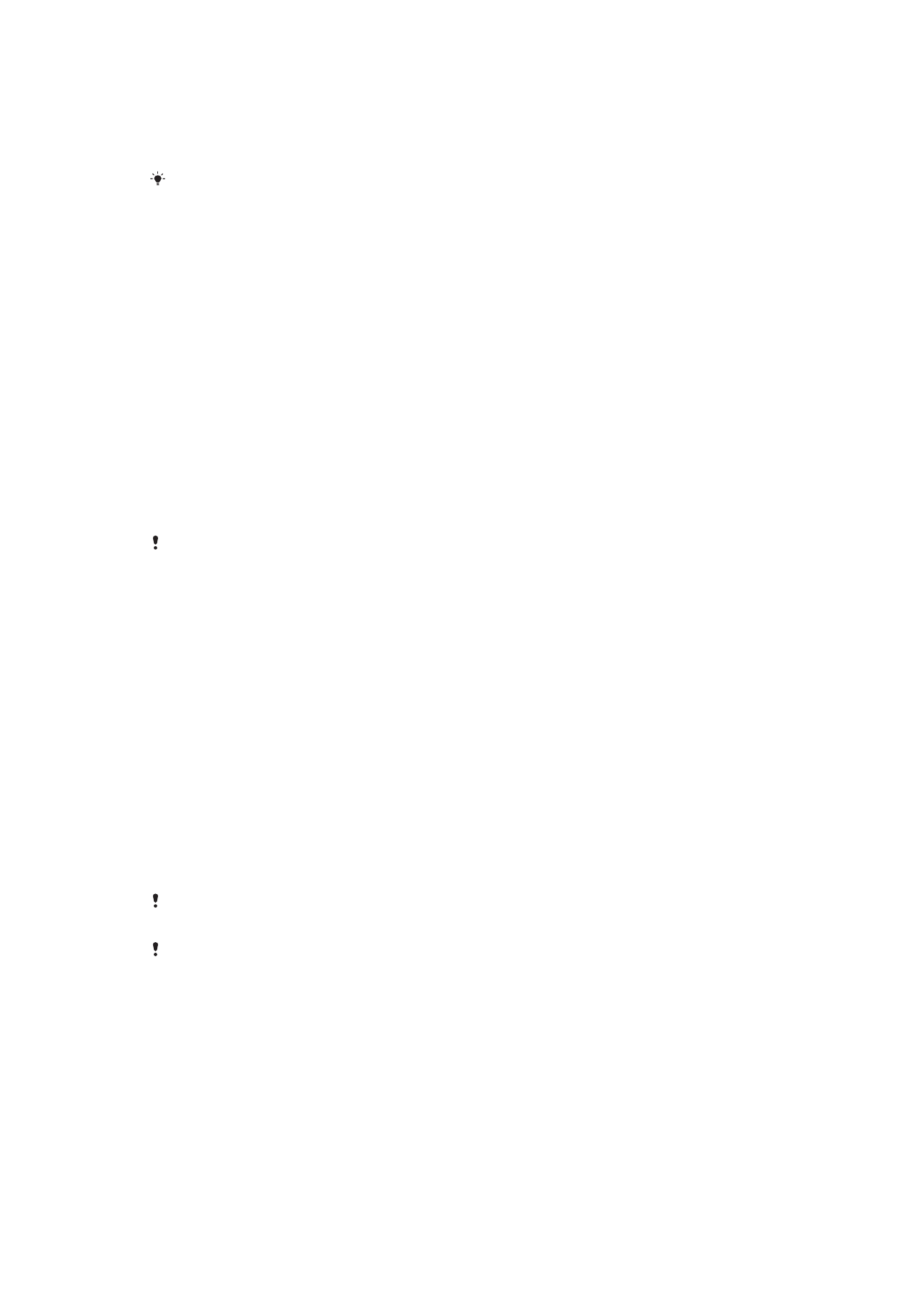
Programmet Säkerhetskopiera och återställa
Använd programmet Säkerhetskopiera och återställ för att säkerhetskopiera innehållet till
ett minneskort eller en USB-lagringskonto. Sådana säkerhetskopior kan användas för att
återställa innehåll och vissa inställningar om data förloras eller raderas.
Innehåll som kan säkerhetskopieras
Använd programmet Säkerhetskopiera och återställ, för att säkerhetskopiera följande
datatyper:
•
Bokmärken
•
Samtalshistorik
•
Kontakter
•
Program som har hämtats från Google Play™
•
MMS
•
Systeminställningar (t.ex. alarm, ringsignalvolym och språkinställningar)
•
SMS
Du behöver inte säkerhetskopiera musikfiler och foton eller videoklipp som har tagits med
kameran. De kopieras automatiskt till enhetens minneskort.
Du kan ådra dig ytterligare dataöverföringsavgifter när du återställer program från Google
Play™.
Förbereda för att använda programmet Säkerhetskopiera och
återställ
Innan du säkerhetskopierar innehållet kan du välja destinationen för säkerhetskopian
samt typerna av data som ska kopieras.
113
Detta är en internetversion av denna utgåva. © Utskrift endast för privat bruk.
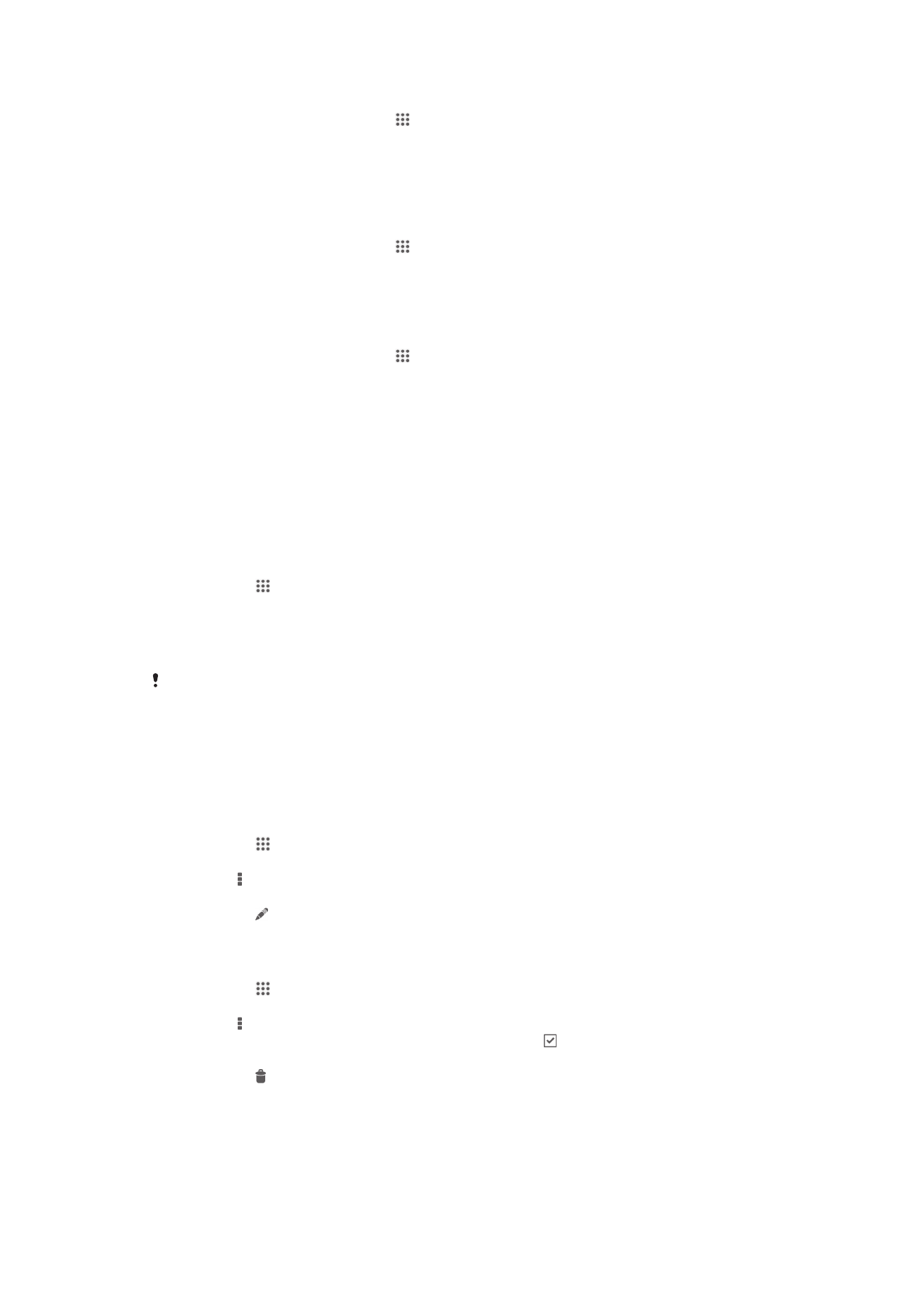
Välja destinationen för säkerhetskopian
1
På Startskärm, trycker du till på .
2
Leta reda och tryck till på Säkerhetskop. & återst..
3
Tryck till på Säkerhetskopiera.
4
Tryck till på fältet direkt under Var ska data lagras.
5
Välj den destination till vilken du vill kopiera innehållet.
Välja vilka typer av data som ska säkerhetskopieras
1
På Startskärm, trycker du till på .
2
Leta reda och tryck till på Säkerhetskop. & återst..
3
Tryck till på Säkerhetskopiera.
4
Markera de typer av data du vill kopiera.
Säkerhetskopiera innehåll
1
På Startskärm, trycker du till på .
2
Leta reda och tryck till på Säkerhetskop. & återst..
3
Tryck till på Säkerhetskopiera och sedan på Säkerhetskopiera nu.
Återställa säkerhetskopierat innehåll med programmet
Säkerhetskopiera och återställa
När du återställer säkerhetskopierat innehåll måste du välja den säkerhetskopia från
vilken innehållet ska återställas. Om du har säkerhetskopierat innehåll flera gånger kan
det finnas flera säkerhetskopior. När du har valt en säkerhetskopia kan du sedan välja
vilka typer av data som ska återställas.
Återställa innehållet från en säkerhetskopia
1
Tryck till på på Startskärm.
2
Leta reda och tryck till på Säkerhetskop. & återst..
3
Tryck till på Återställ.
4
Välj den kopia du vill använda för återställningen och tryck sedan till på Återställ
nu.
Kom ihåg att alla ändringar som du gör i uppgifter och inställningar efter det att du skapat en
säkerhetskopia blir borttagna under en återställningsprocedur.
Hantera säkerhetskopior
Du kan radera eller ändra namn på register på de säkerhetskopior du gör med
användning av funktionen Säkerhetskopiera och återställ.
Byta namn på en säkerhetskopia
1
Tryck till på på Startskärm.
2
Hitta och tryck till på Säkerhetskop. & återst..
3
Tryck på och tryck sedan till på Hantera poster.
4
Välj den säkerhetskopia du vill byta namn på.
5
Tryck till på .
6
Skriv in ett nytt namn och tryck till på Byt namn.
Radera säkerhetskopior
1
Tryck till på på Startskärm.
2
Hitta och tryck till på Säkerhetskop. & återst..
3
Tryck på och tryck sedan till på Hantera poster.
4
Markera säkerhetskopian du vill radera eller tryck till på om du vill radera alla
säkerhetskopior.
5
Tryck till på > Radera.